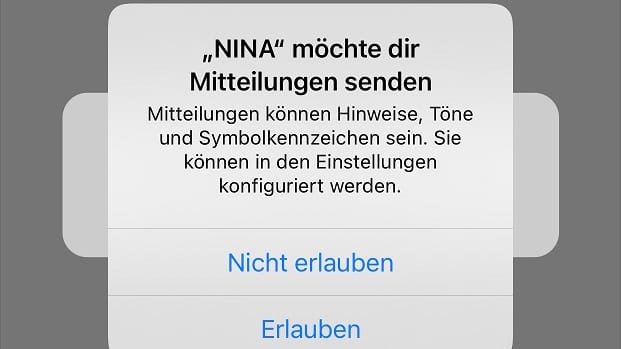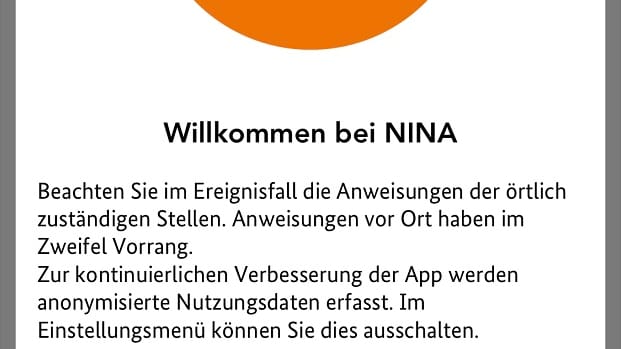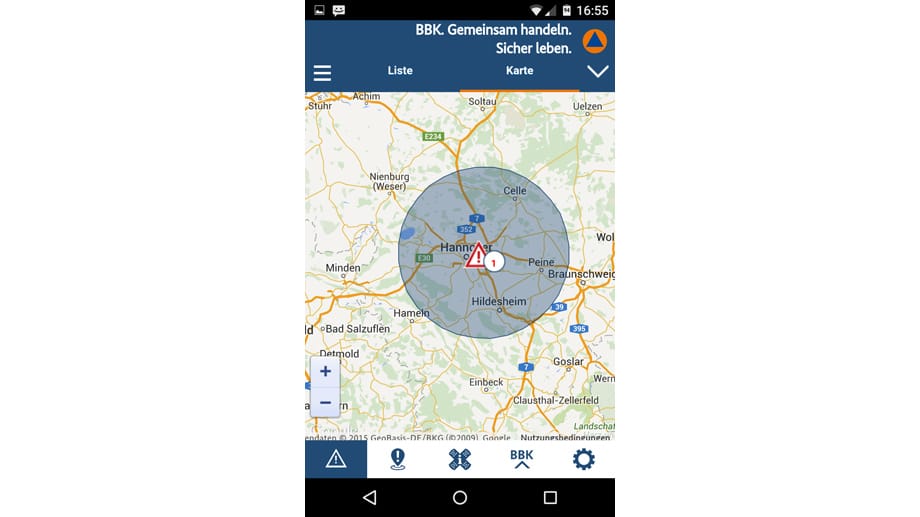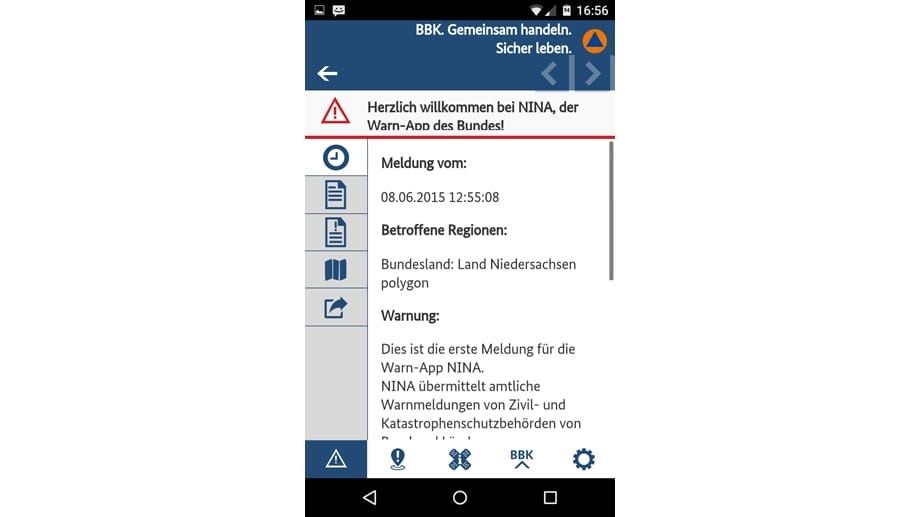Warnapp Was Sie bei der NINA-App beachten müssen
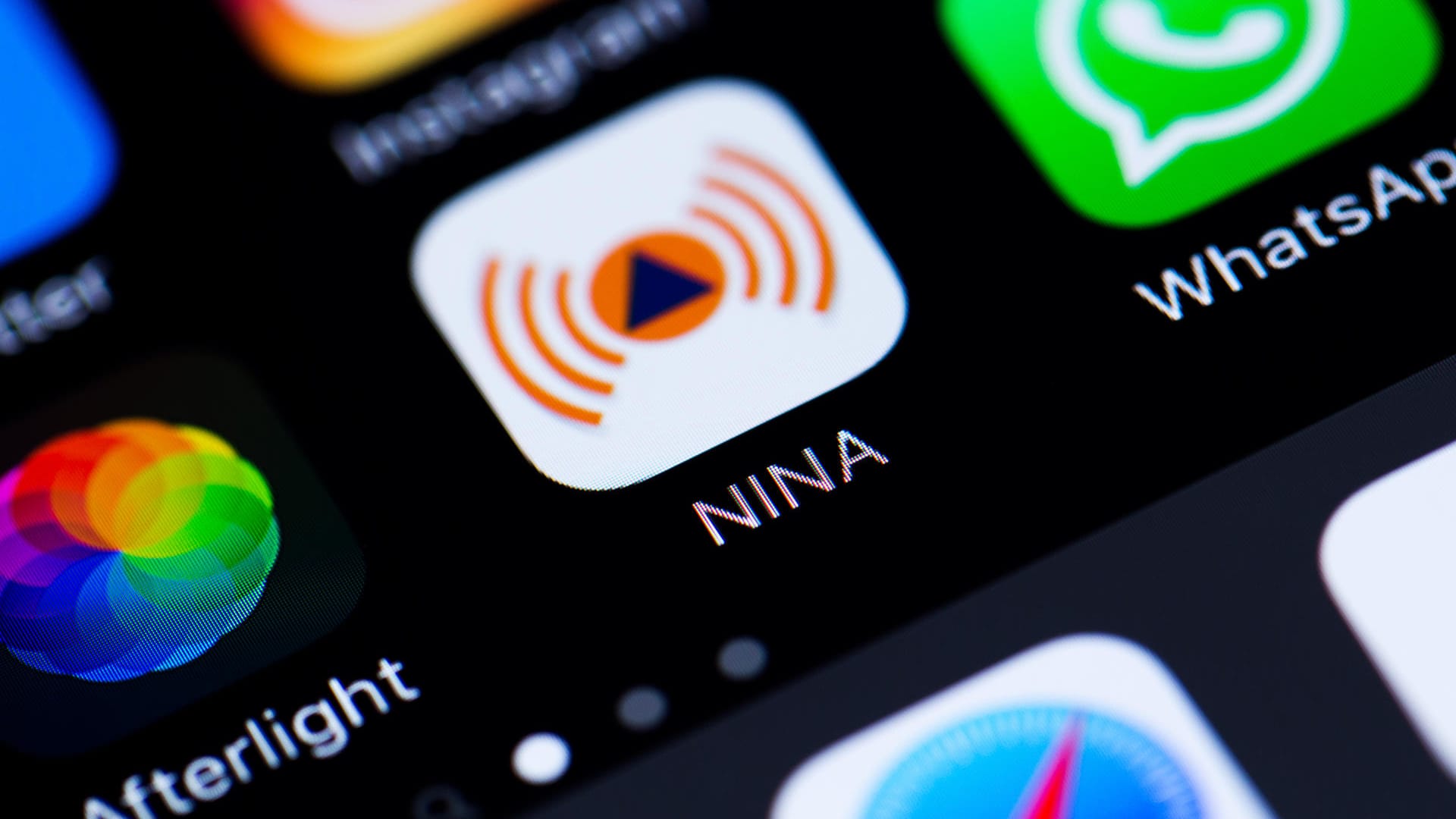

Die NINA-App des Bundesamts für Bevölkerungsschutz und Katastrophenhilfe soll Bürger im Ernstfall warnen. Doch möglicherweise behindert das Betriebssystem, dass die Push-Mitteilung ankommt.
Nutzer der NINA-Warnapp müssen unter Umständen ihre Smartphone-Einstellungen anpassen, um die Push-Mitteilungen aus ihrer Region zu empfangen. Wir zeigen, wie es geht.
Standortabfrage ermöglichen
Zunächst einmal braucht die Warnapp die Berechtigung, um auf den Standort zugreifen zu können. In der Regel bittet die App beim Öffnen um den Zugriff. Nutzer sollten aber darauf achten, dass die App den Standort auch dann noch auslesen kann, wenn sie im Hintergrund läuft.
Push-Mitteilungen erlauben
Auch die Push-Funktion braucht die ausdrückliche Zustimmung des Nutzers. Dazu muss der Nutzer alle Nina-Benachrichtungen in den Smartphone-Einstellungen zulassen. In der App selbst kann man noch feinjustieren und beispielsweise auswählen, ob man auch Unwetter- und Hochwassermeldungen als Push-Mitteilung erhalten will.
Bevorzugte Region auswählen
Wenn man Warnungen aus anderen Regionen als dem aktuellen Standort erhalten will, kann man sich diese unter der Rubrik "Meine Orte" abspeichern. Tippen Sie auf das Plus-Zeichen unten rechts, um einen neuen Eintrag anzulegen und geben Sie den gewünschten Ort in die Suchmaske ein. Als nächstes können Sie einen Radius auswählen und das Warngebiet hinzufügen.
- Eigene Recherche